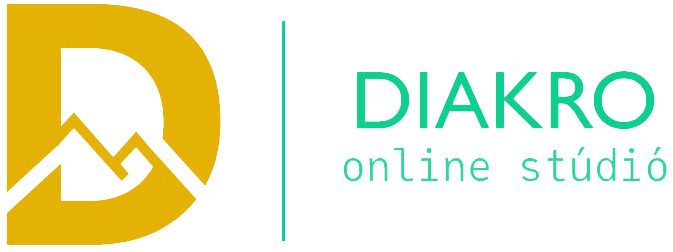Természetes igény, hogy webáruházunkban mi magunk dönthessük el, hogy az egyes információk hol helyezkedjenek el a képernyőn. Valószínűleg a fontosabbnak vélt információkat az oldal főbb helyén szeretnénk látni, amíg a kevésbé fontosak lehetnek az alsóbb részeken. A PrestaShop esetében ehhez nem kell rögtön webgrafikust igénybe vennünk.
Az áruházban a legtöbb információt valamelyik modul jeleníti meg az oldalon. Ilyen lehet például a kosár tartalma vagy a kategóriák felsorolása. Ezeknek a megjelenési helye és sorrendje pedig az adminisztrációs oldalon változtatható.
A művelethez csak a kérdéses tartalom megjelenítéséért felelős modul nevét kell tudnunk. Ez sajnos nem mindíg egyszerű, mivel a hivatalos magyar fordítás nem minden esetben sikerült jól.
Példánkban azt szeretnénk elérni, hogy a jelenleg jobb oldalon látszódó „akciós termékek” rész kerüljön át a bal oldal tetejére.
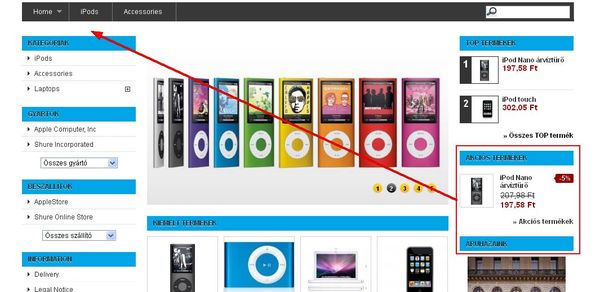
1. lépjünk be az adminisztrációs felületre
2. válasszuk a „modulok” menüponton belül a „pozíciók” lehetőséget
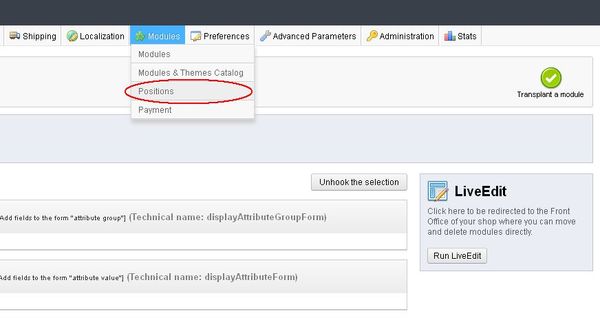
3. A megjelenő listában láthatjuk, hogy az egyes modulok az oldal melyik részén jelennek meg. Ilyen részekből elég sok van. Ilyen lehet pl. a bal oldali sáv, a termék adatlapjának alja vagy esetleg a lábléc.
Ezek között keressük meg a „right column block” (jobb oldali oszlop) nevezetűt. Ezen belül megtaláljuk az akciós termékek modult. Mivel nem a jobb oldalon szeretnénk látni ennek a modulnak a tartalmát innen töröljük is ki.
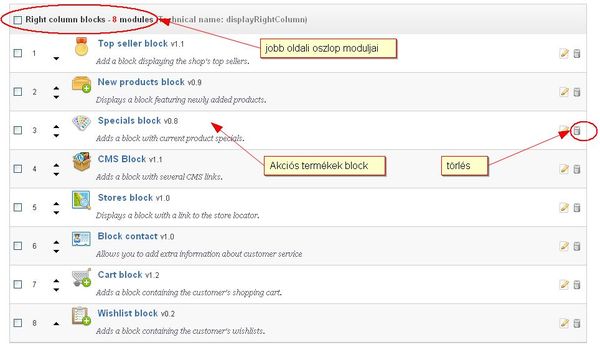
4. Most a modult el kell helyeznünk a bal oldali oszlopba. Az oldal jobb felső részén található „transplant a modul” (egy modul áthelyezése) menüpontra kattintva tehetjük ezt meg.
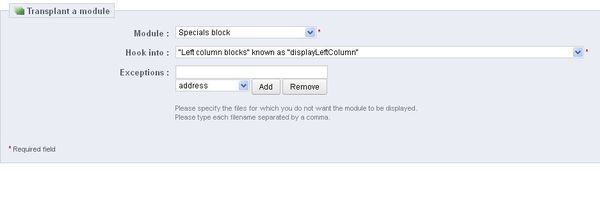 A modulnál válasszuk ki a „specials blocks” (akciós termékek) modult. A „Hook into” listában pedig a „Left column blocks” -ot és kattintsunk a mentés gombra. Az „Exceptions :” (kivételek) részt most hadjuk üresen.
A modulnál válasszuk ki a „specials blocks” (akciós termékek) modult. A „Hook into” listában pedig a „Left column blocks” -ot és kattintsunk a mentés gombra. Az „Exceptions :” (kivételek) részt most hadjuk üresen.
Ekkor a modulnak már a bal oldalon kell látszódnia, de nem legfelül, ahogy szerettük volna, hanem a bal oldali oszlop alján.
5. A pozíciója megváltoztatásához, most keressük meg a „Left Column Blocks” részt a listában és azon belül a „specials block” (akciós termékek) modult. A modul neve előtt található kis nyilakra kattintva tudjuk a kívánt pozícióba mozgatni. Jelen esetben a lista tetejére.
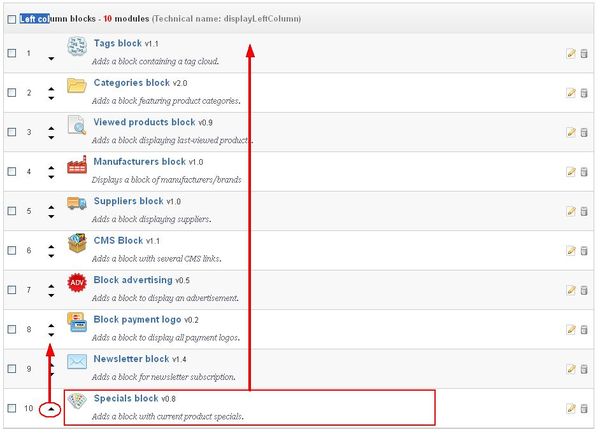
Ezzel készen is vagyunk. Leírni sokkal tovább tart, mint elvégezni 🙂 Ha most megnézzük a webáruházunkat, akkor az akciós termékeket tartalmazó blocknak a bal oldal tetején kell megjelennie, éppen úgy, ahogyan szerettük volna.